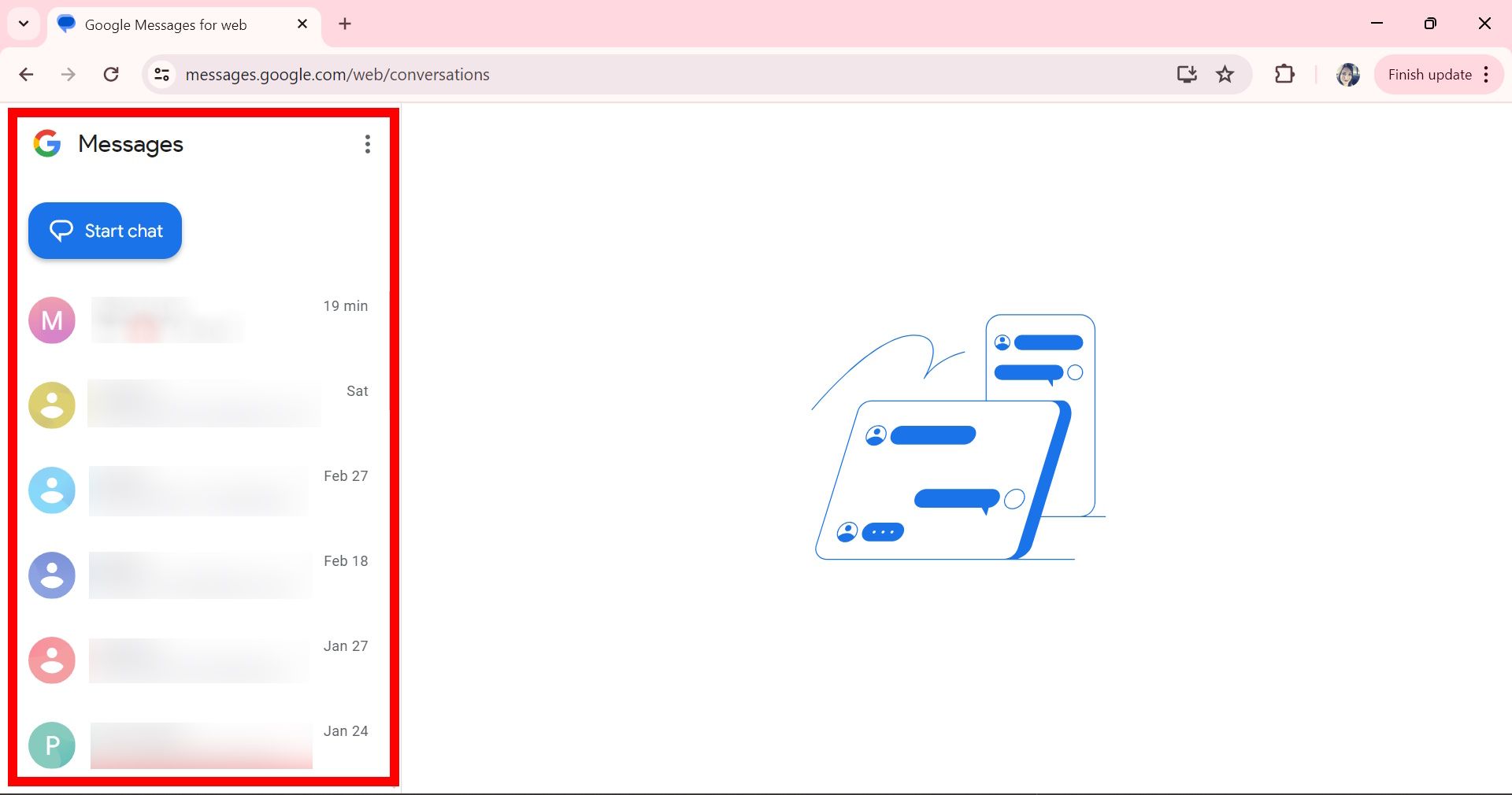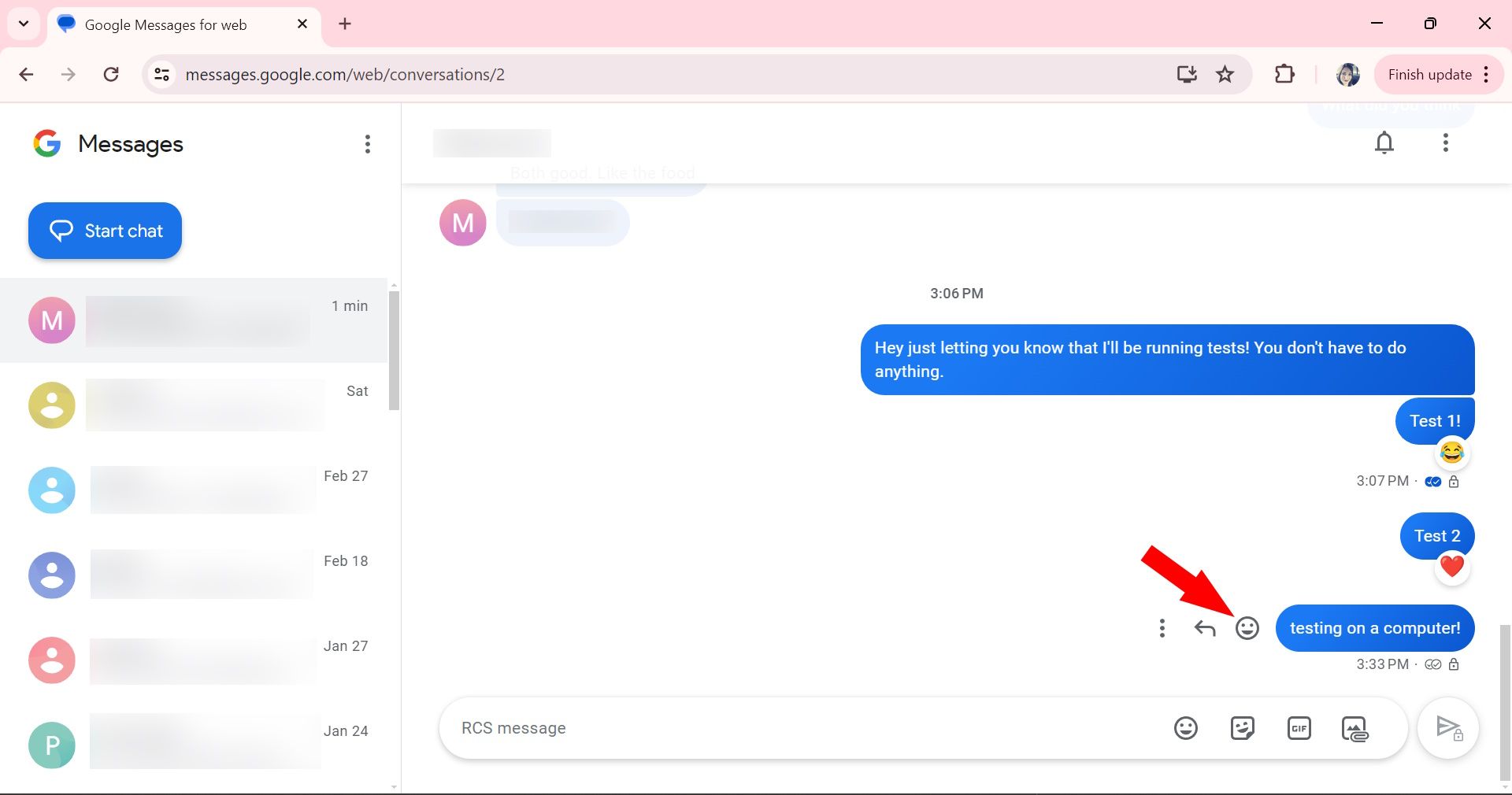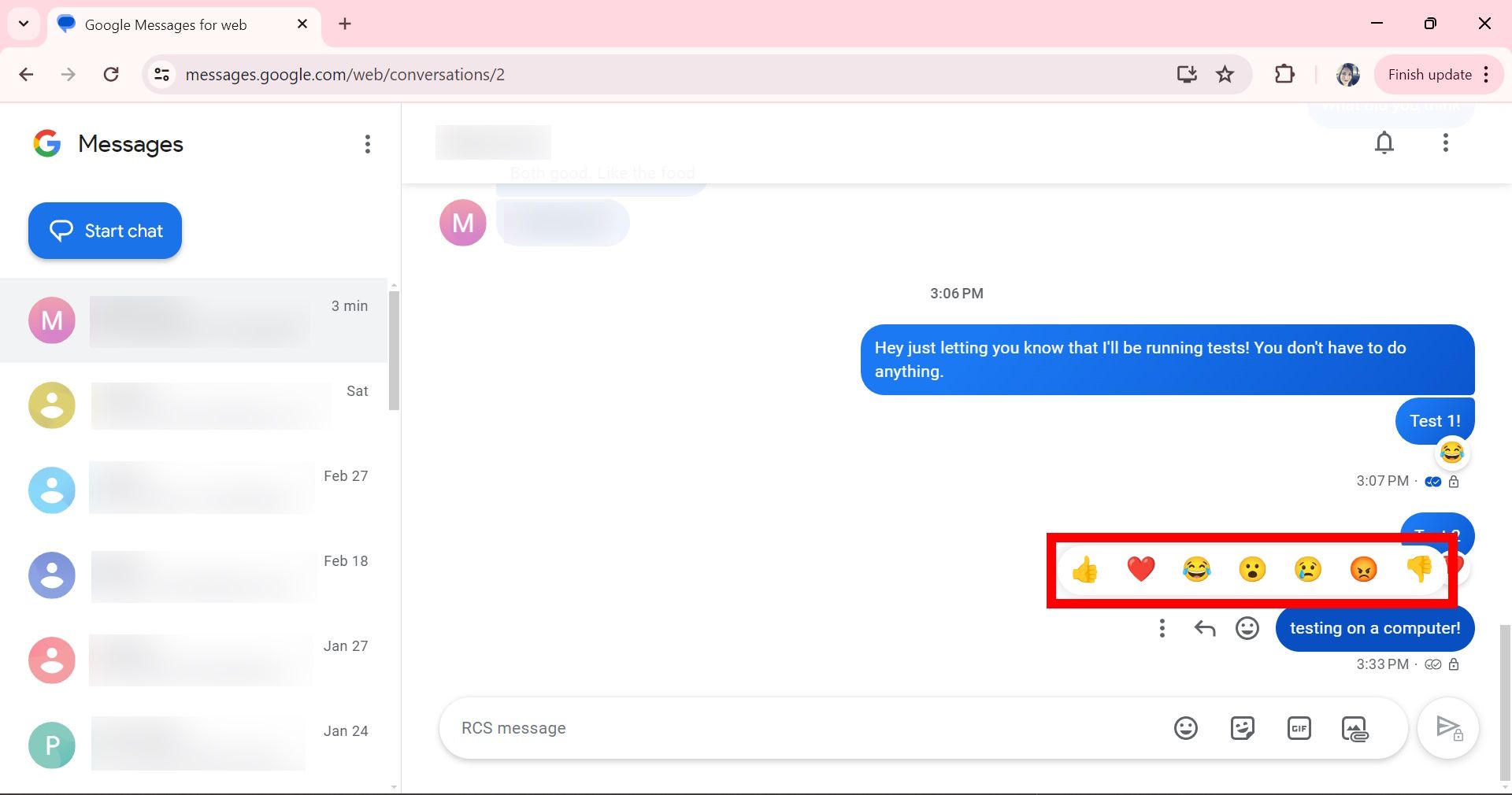O Android tem uma nova maneira de animar mensagens coloridas desde que o Google lançou efeitos de reação emoji nas Mensagens do Google. Os efeitos de reação fortalecem suas conversas usando emojis incorporados em seus textos. Você pode adicionar reações aos seus chats, criando um fluxo mais dinâmico e expressivo nas suas conversas. A melhor parte é que você não precisa atualizar as opções de telefone econômicas para acessar esses recursos interessantes do Mensagens do Google.
Para adicionar essas reações semelhantes ao iMessage, o Mensagens do Google deve estar instalado no seu dispositivo. Depois de concluir esta etapa, você pode usar os efeitos de reação emoji do Google para personalizar suas conversas. Veja como.
Como adicionar efeitos de reação emoji do Google às mensagens
Para usar os efeitos de reação do Google nas Mensagens do Google, você deve conectar suas Mensagens do Google a um dispositivo Android. Neste exemplo, usamos um telefone Android com Android 14. Se você não instalou o aplicativo (ele deve estar pré-instalado na maioria dos novos telefones Android), incluímos o widget do aplicativo abaixo desta seção.
1. No seu dispositivo Android, abra Mensagens do Google.
2. Toque em uma conversa.
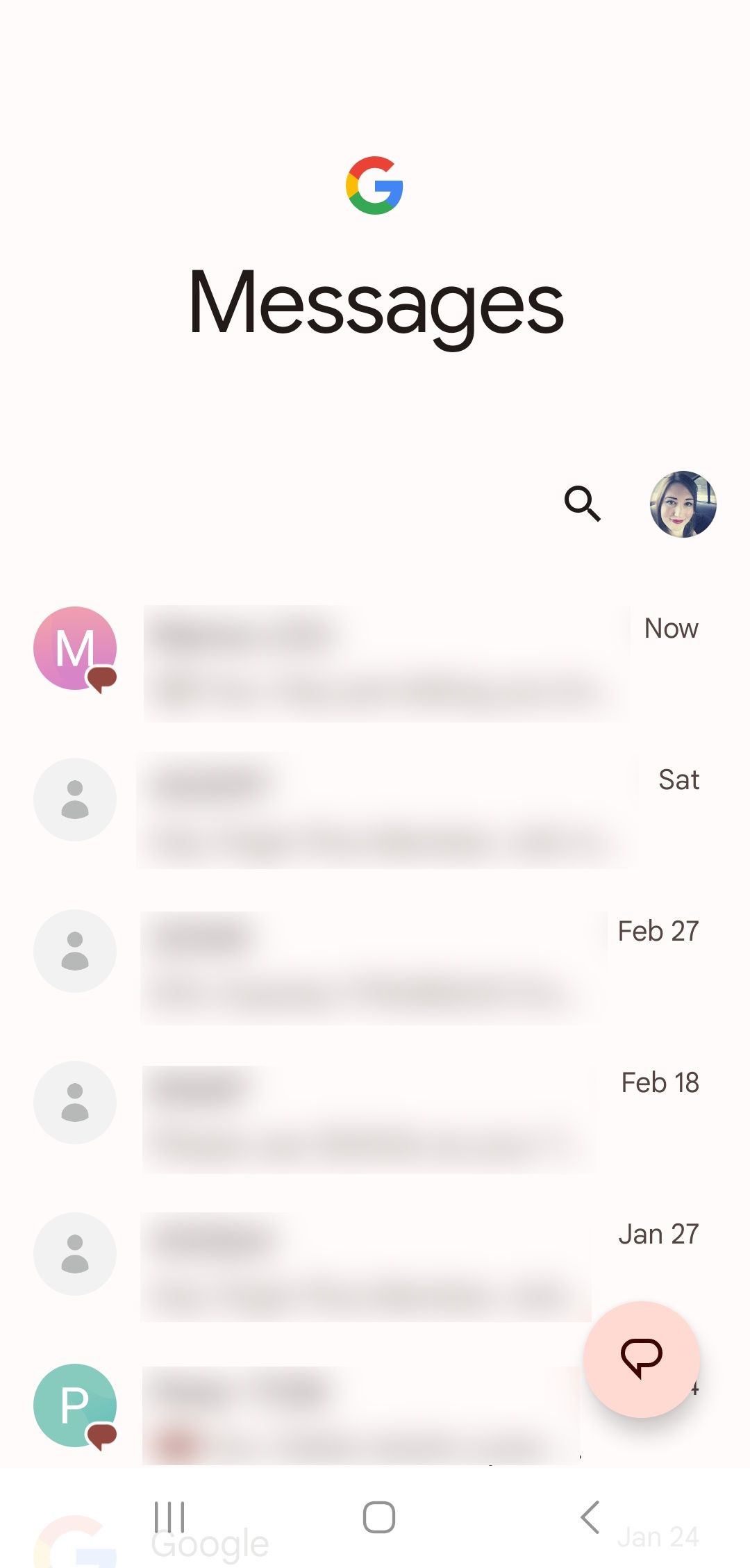
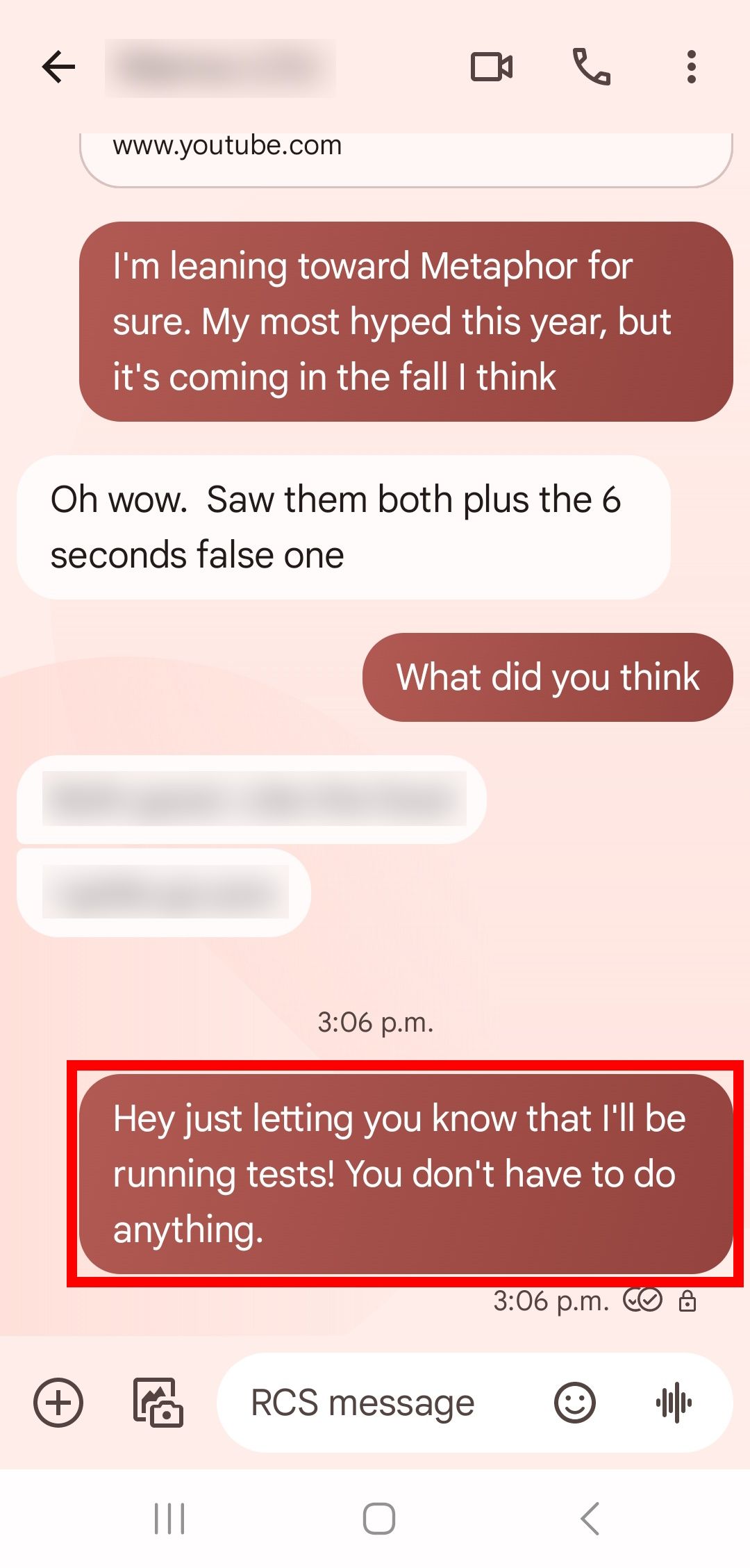
3. Em um texto, toque e segure para abrir o menu de emoji de reação.
4. Selecione qualquer um dos emojis.
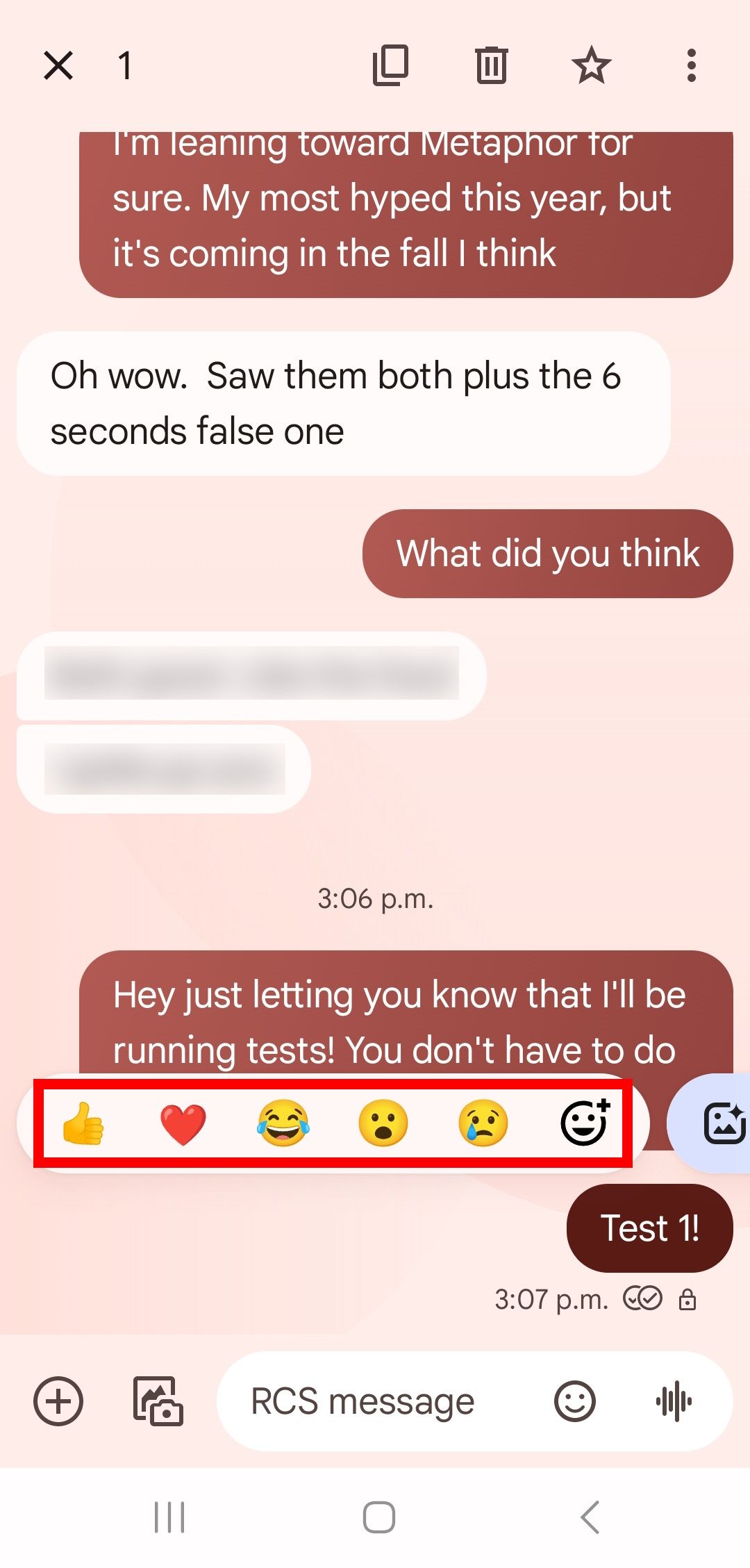
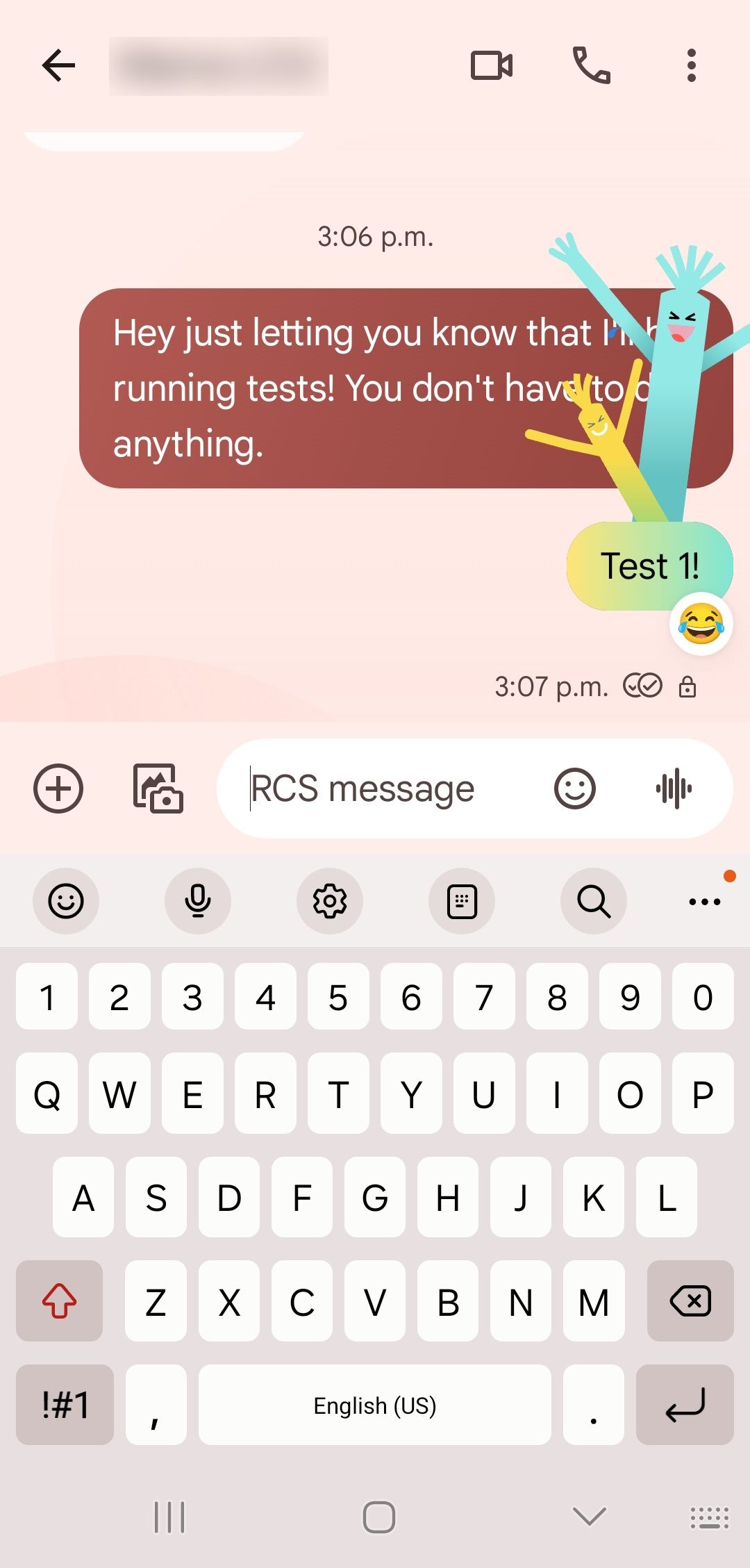
Você também pode enviar reações emoji do Google para imagens, GIFs e adesivos no Mensagens do Google.
Como adicionar efeitos de reação emoji do Google em um computador
Antes de prosseguir com as etapas abaixo, instale o aplicativo Mensagens do Google em seu dispositivo Android. Depois de emparelhar seu dispositivo com o computador, você poderá acessar o Mensagens do Google.
1. Abra Mensagens do Google no seu computador.
2. No lado direito de Mensagens do Googleclique em uma conversa.
3. Passe o mouse sobre uma mensagem e coloque o cursor sobre ela. Clique no ícone de carinha sorridente.
4. Na lista de reações de emoji, selecione uma reação.
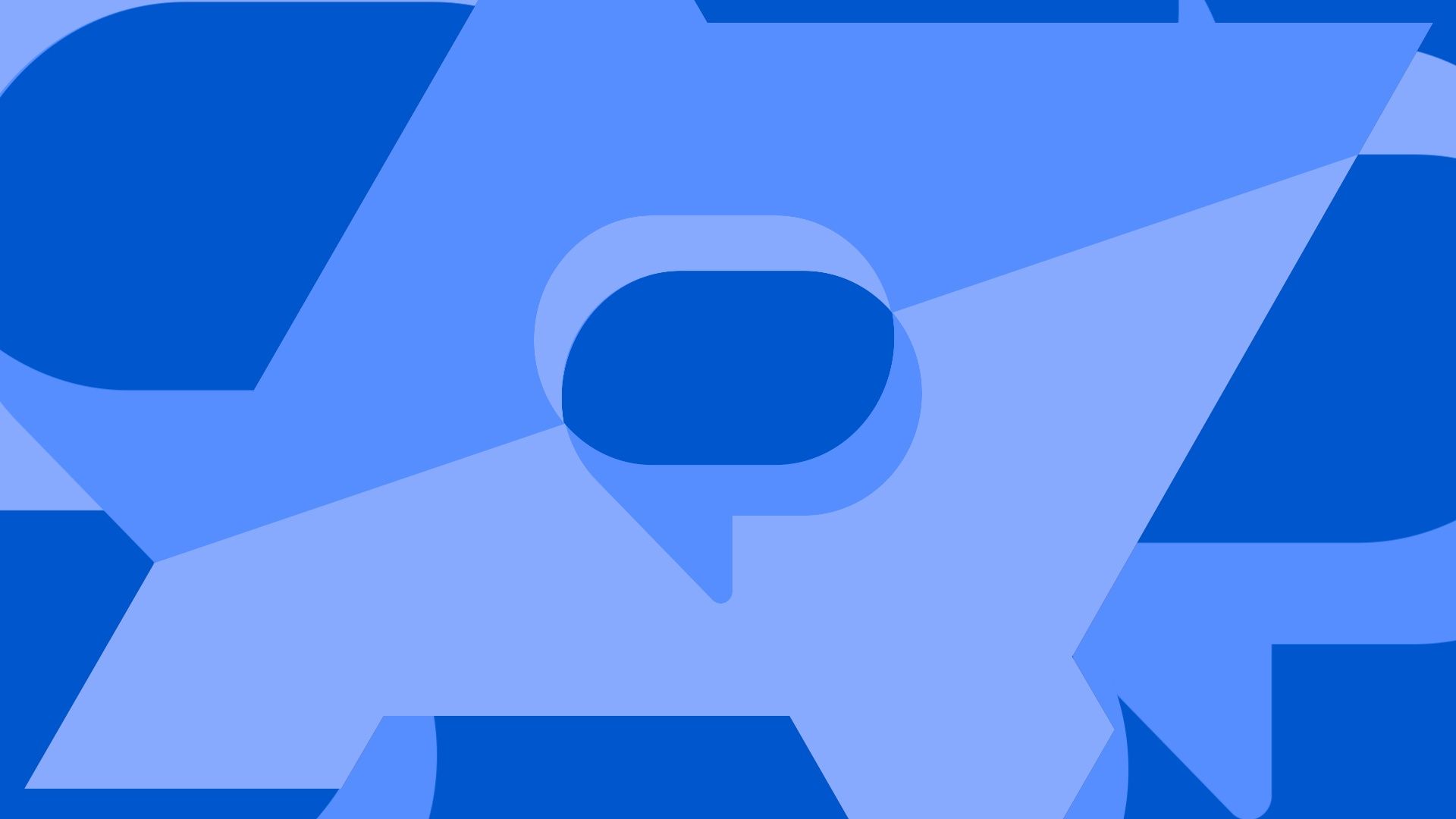
Como usar o Mensagens do Google em seu laptop ou desktop
Todas essas conversas na ponta dos seus dedos
Como alterar os efeitos de reação dos emojis do Google nas mensagens
Você pode ter selecionado o emoji errado para uma mensagem, mas há uma maneira rápida de alterá-lo. Veja as etapas abaixo para começar.
1. No seu computador ou dispositivo Android, abra Mensagens do Google.
2. Selecione uma mensagem e abra o menu de emoji de reação.
3. Escolha outro emoji. Isso substitui o emoji antigo pelo novo que você selecionou.
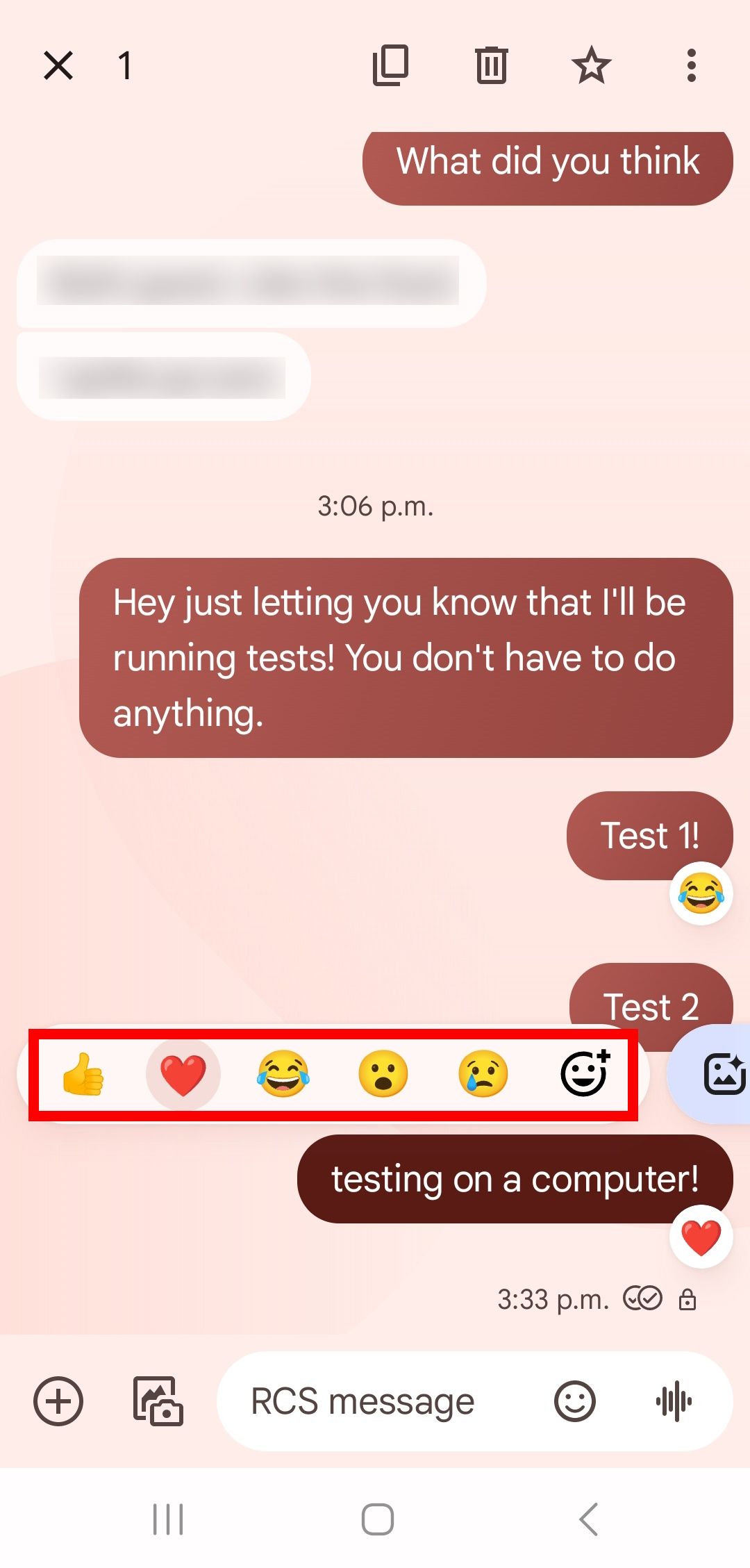
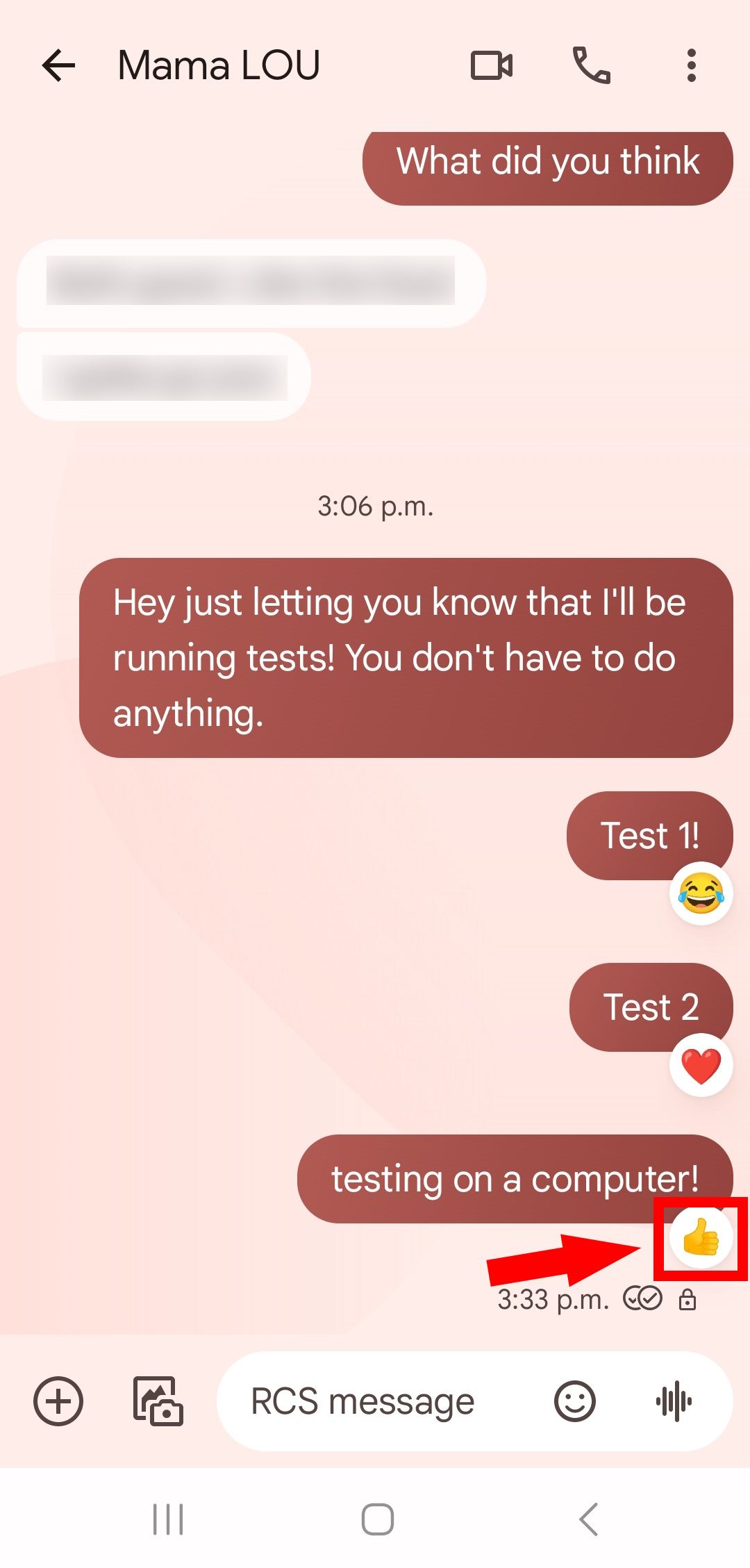
Você não pode alterar a reação emoji de outra pessoa a um texto. Se alguém adicionar uma reação à mesma mensagem, ela será exibida ao lado da sua.
Como remover os efeitos de reação do Google Emoji nas mensagens
Semelhante a alterar a reação do emoji selecionado, você pode removê-los de suas mensagens. Siga as etapas abaixo para saber como.
1. No seu computador ou dispositivo Android, abra Mensagens do Google.
2. Selecione uma mensagem e abra o menu de emoji de reação.
3. Escolha o emoji destacado. Isso remove o emoji da mensagem.
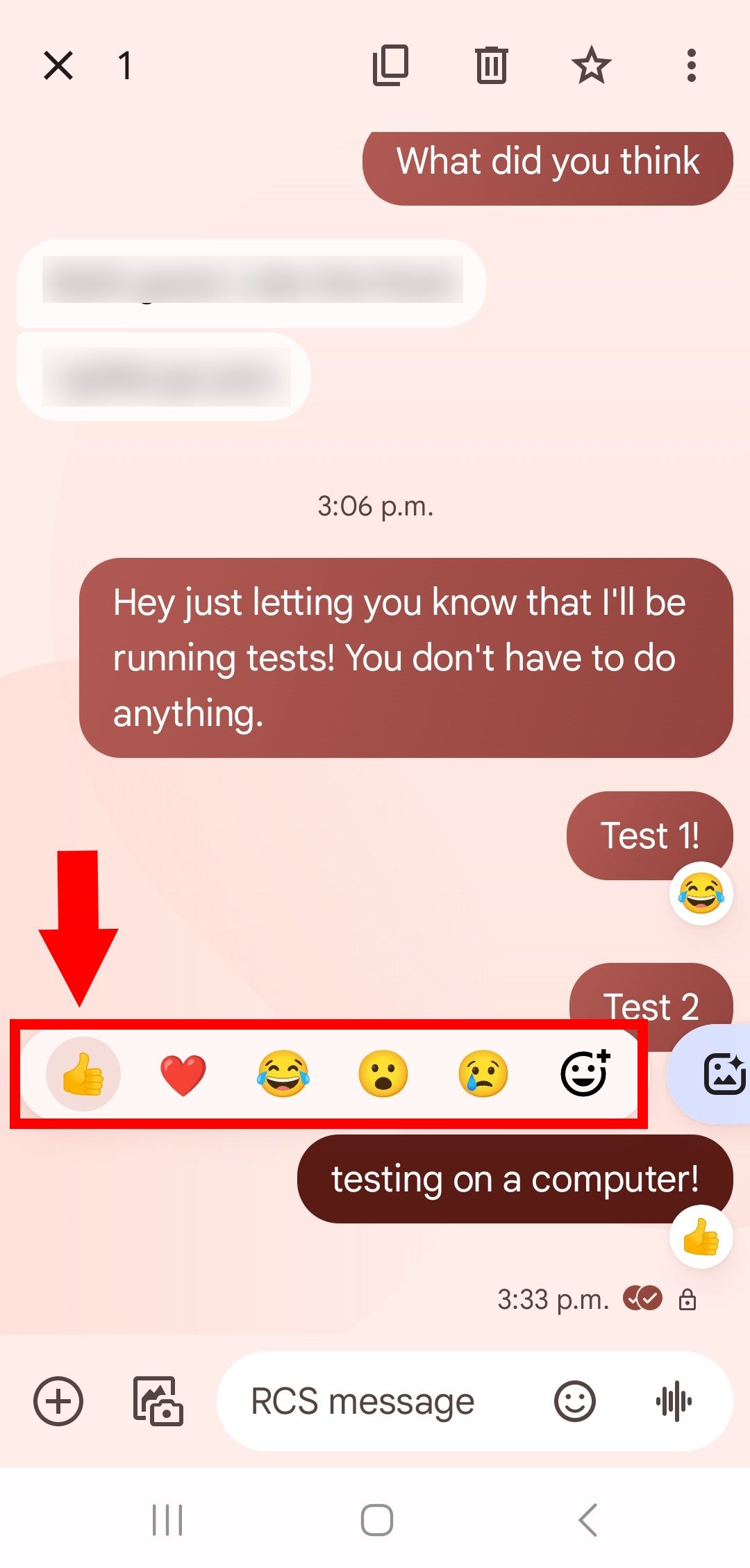
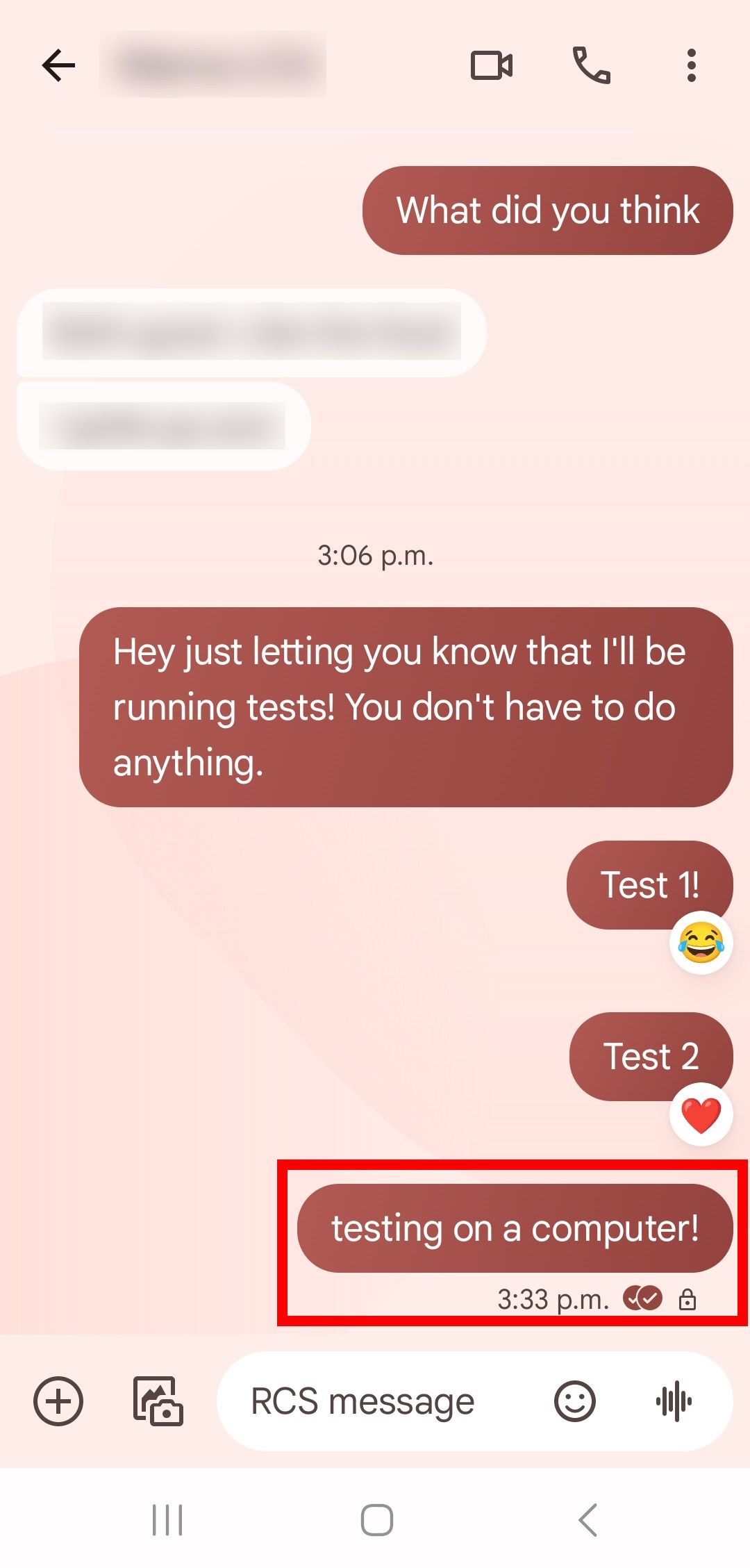
Como desativar animações nos efeitos de reação do Google Emoji
Ao abrir o Mensagens do Google, a última mensagem com efeito de reação é reanimada. Para evitar as animações do efeito de reação, desative-as nas configurações. Este exemplo usa um Samsung Galaxy S23.
1. Visite o seu dispositivo Android Configurações.
2. Role para baixo até Acessibilidade e toque Cor e movimento (se você estiver em um Samsung, visite Melhorias de visão).
3. Ative Remover animações.
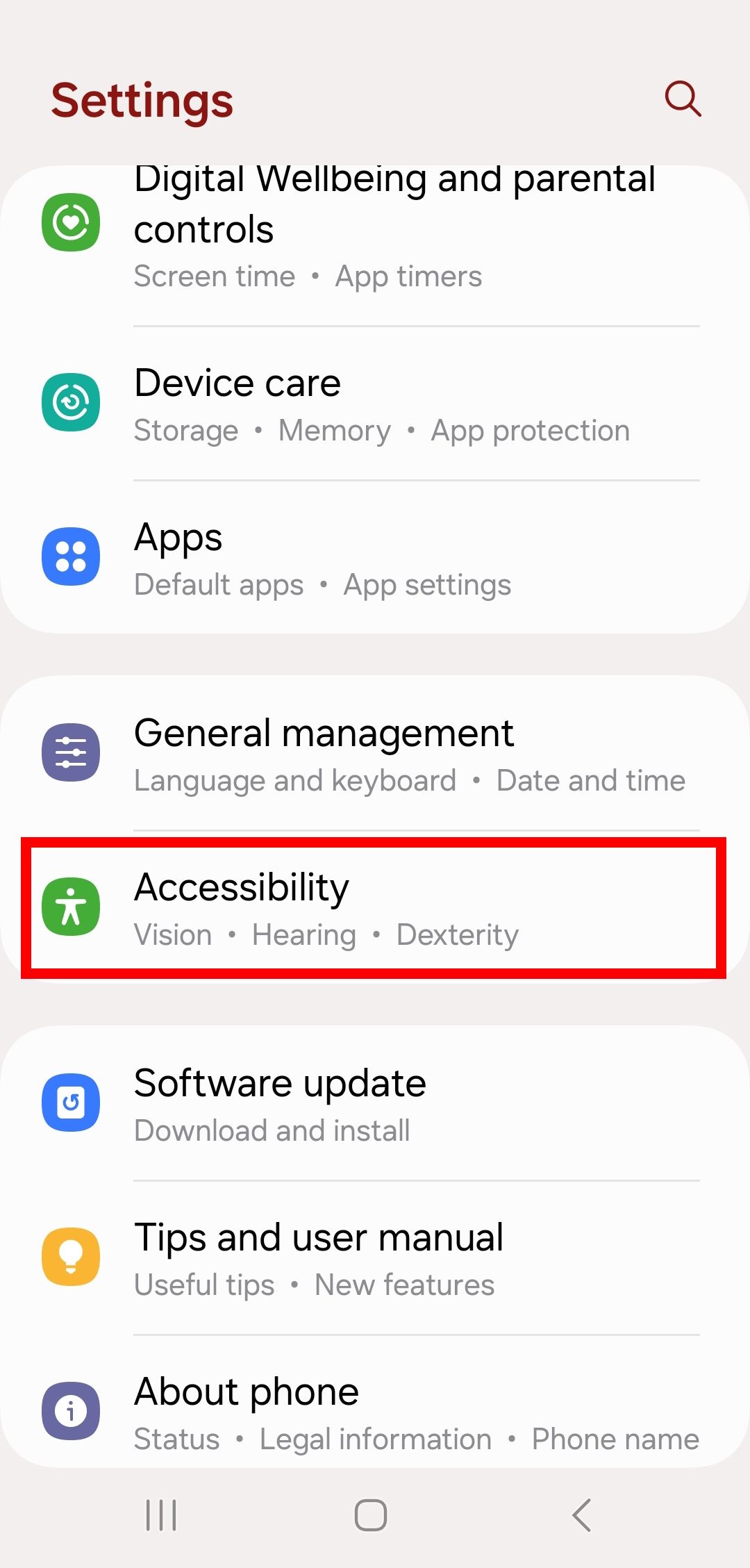
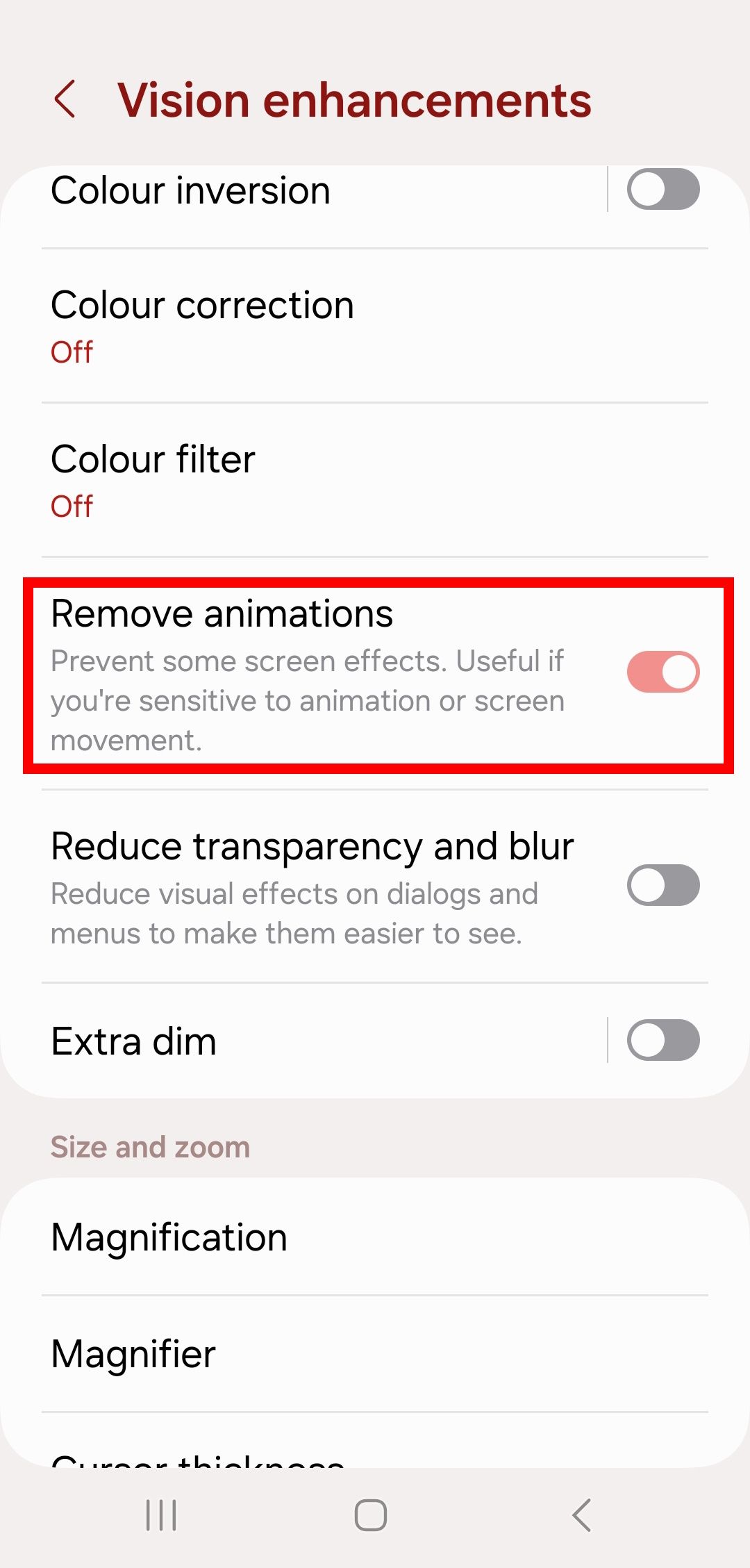
Guarde suas mensagens de texto
Agora que o Mensagens do Google tem mais recursos para personalizar suas conversas, considere guardar essas lembranças. Como muitos dependem de seus telefones, o envio de mensagens de texto tornou-se essencial para formar conexões. Caso contrário, se você não estiver satisfeito com as opções padrão do seu telefone, verifique outras alternativas de aplicativos de mensagens para preservar suas experiências sociais. Não deixe suas memórias desaparecerem!
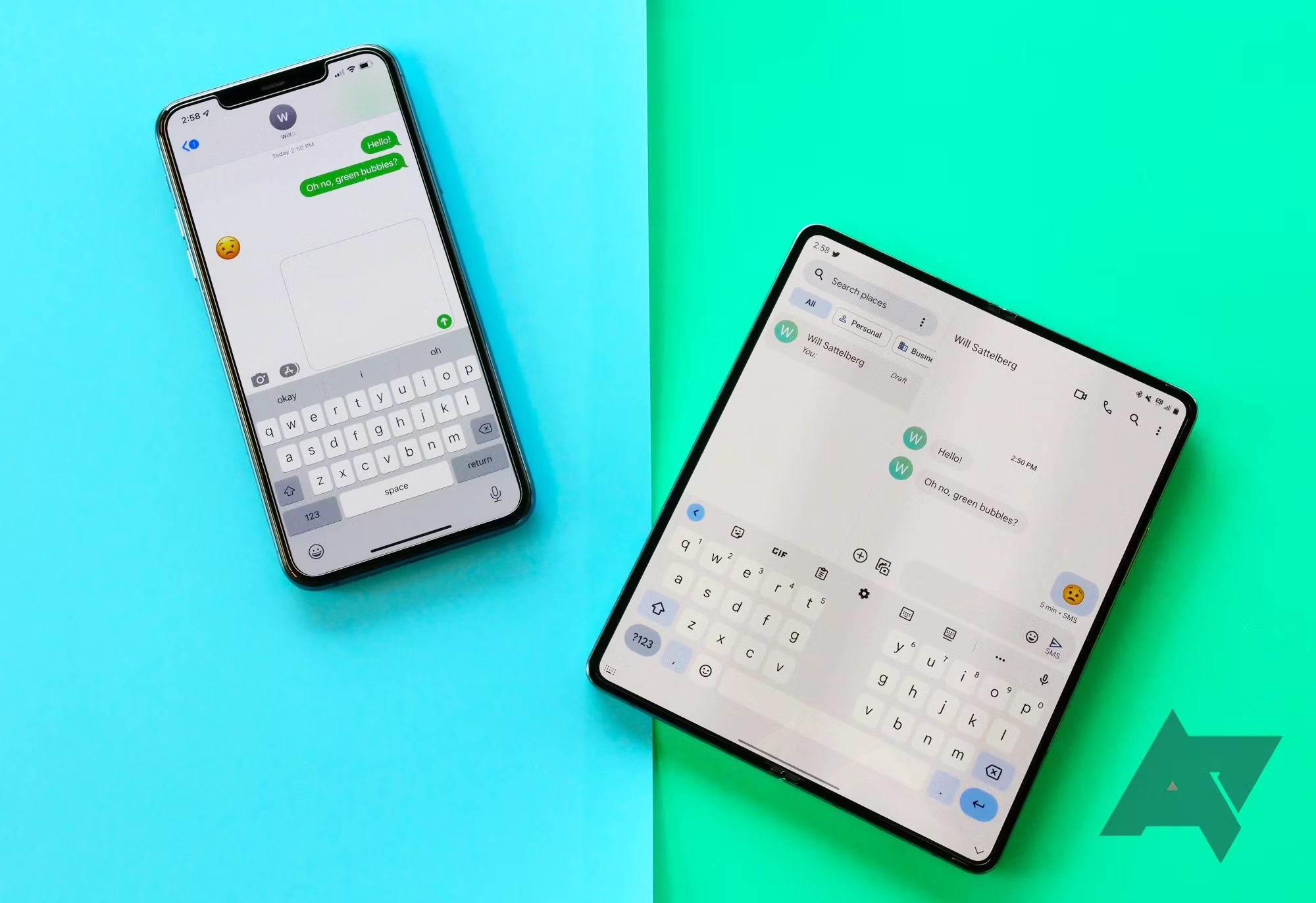
Os 8 melhores aplicativos de mensagens de texto grátis na Play Store
Abandone seu SMS básico e comece a enviar mensagens com estilo